Per l’inserimento in stampante, seguire questi semplici passi:
Disimballare la nuova cartuccia toner solo quando si è pronti a sostituirla in macchina. Agitarla delicatamente per distribuire la polvere all’interno del serbatoio.
Togliere delicatamente l’eventuale copertura protettiva come mostrato in figura 1

Aprire il coperchio/sportello della stampante e dopo aver estratto la cartuccia esaurita, inserire la nuova cartuccia avendo cura che i perni laterali scorrano all’interno delle guide. (figura 2 e 3)


Se si percepisce una certa resistenza all’inserimento del toner, si consiglia di non forzarlo e quindi di estrarlo e reinstallarlo nuovamente.
Quando la cartuccia si è posizionata correttamente a fondo, richiudere lo sportello/coperchio della stampante.
Se il toner viene riconosciuto correttamente dalla macchina, si visualizza la luce LED accesa come in figura 4.
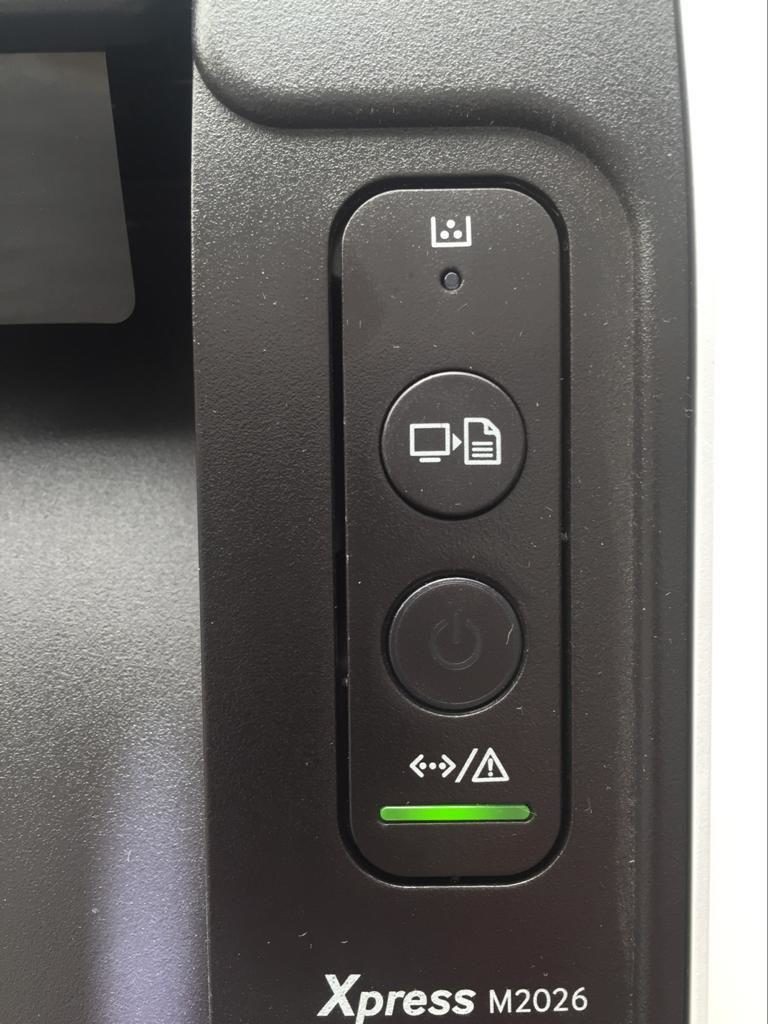
Se invece compare un LED rosso come in figura 5, significa che la cartuccia non viene riconosciuta. L’ipotesi più probabile è la macchina abbia subito aggiornamenti software, i quali impongono l’uso di un chip più aggiornato. Per risolvere la problematica è necessario contattare il proprio rivenditore e farsi inviare un chip aggiornato. Per sapere più informazioni sugli aggiornamenti software clicca qui.

Questa procedura è applicabile ai toner MLT-D111s e MLT-D111L utilizzabili sulle seguenti stampanti: SAMSUNG XPRESS M2020 / XPRESS M2020W / XPRESS M2022 / XPRESS M2022W / XPRESS M2026 / XPRESS M2026W / XPRESS M2070 / XPRESS M2070W / XPRESS M2070F / XPRESS M2070FW